- Razões por trás da falha do BlueStacks no Windows 11
- Como corrigir o travamento do BlueStacks no seu PC com Windows 11?
- Correção 1: reinstale o BlueStacks com a versão mais recente
- Correção 2: alterar as configurações do BlueStacks
- Correção 3: baixe o mecanismo gráfico mais recente
- Correção 4: Remova um antivírus de terceiros
- Correção 5: desative o serviço Hyper V
- Palavras finais
- Como acelerar o BlueStacks no Windows 10?
- Por que o BlueStacks continua travando?
- Como corrigir problemas de desempenho do BlueStacks no Windows 11?
- Como corrigir problemas de desempenho do BlueStacks?
- Por que o BlueStacks continua travando o Windows 10?
- Como corrigir Fallout 4 BlueStacks continua travando?
- Como corrigir o BlueStacks não respondendo no Windows 11?
- Como corrigir o BlueStacks travando e ficando lento?
- Por que meu BlueStacks é tão lento?
- Como desbloqueio a extensão BlueStacks?
- O que fazer se o BlueStacks travar no meu PC?
- Como faço para corrigir o BlueStacks que não funciona no Windows 10?
- Como corrigir o BlueStacks não respondendo ao Windows 10?
- Como criar uma nova instância do BlueStacks 5?
BlueStacks é a plataforma ideal se você quiser desfrutar de jogos e aplicativos Android no seu PC com Windows. Na verdade, é considerado o melhor emulador de Android já lançado para Windows. A maioria dos recursos básicos do BlueStacks são gratuitos. Mas se você quiser ter mais controle sobre seus aplicativos Android, pode optar pelo plano premium. O que torna o BlueStacks o melhor do gênero é que, semelhante aos smartphones Android, o BlueStacks também possui a Google Play Store, de onde você pode baixar seus aplicativos favoritos.
Mas como qualquer outra coisa na internet, o BlueStacks também tem seu próprio conjunto de problemas. Entre eles, o travamento do BlueStacks no Windows 11 PC tem sido uma fonte de preocupação para os usuários recentemente. Na verdade, os usuários estão enfrentando dois tipos de problemas de travamento com o BlueStacks. Primeiro, o BlueStacks está travando com uma mensagem “ocorreu um erro inesperado”. enquanto em outro caso, ele mostra uma tela azul da morte seguida por um acidente completo.
Embora possa haver diferentes razões por trás do problema, na maioria das vezes, software corrompido ou uma versão desatualizada da plataforma está causando a falha. Portanto, se você também está enfrentando problemas de travamento do BlueStacks no Windows 11, este é o lugar onde você precisa estar. Aqui, compartilharemos diferentes soluções alternativas sobre como corrigir o BlueStacks travando no seu PC com Windows 11? Então, sem mais delongas, vamos começar.
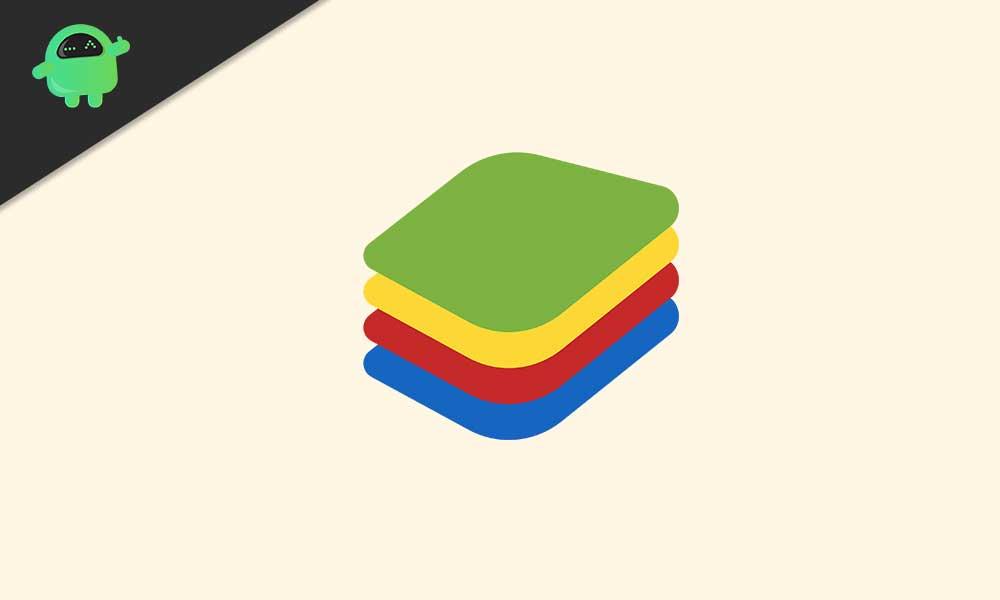
Razões por trás da falha do BlueStacks no Windows 11
Conforme mencionado, pode haver vários motivos pelos quais você está enfrentando problemas de travamento do BlueStacks no Windows 11. No entanto, alguns dos mais comuns estão listados abaixo.
- Uma versão corrompida ou desatualizada do BlueStacks pode atuar como um catalisador nos problemas de travamento.
- O BlueStacks travará em um PC com Windows 11 se você tiver mantido a opção Hyper-V ativada.
- Aplicativos antivírus de terceiros, como Norton e AVG, podem atuar como uma barreira entre o BlueStacks e o Windows 11.Como resultado disso, você pode ter que lidar com o problema de travamento.
- Não apenas o BlueStacks, mas qualquer aplicativo orientado a gráficos travará no Windows 11 se você não atualizar os drivers gráficos por um longo tempo.
- O BlueStacks precisa de uma boa quantidade de espaço para funcionar perfeitamente. Se não for fornecido, você pode ter que enfrentar diferentes problemas com o aplicativo, incluindo o problema de travamento.
Agora que você está ciente dos principais motivos responsáveis pelo problema de travamento do BlueStacks, é hora de verificar como corrigi-los.
Anúncios
Propaganda
Corrigir o problema de desligamento aleatório do Windows 11
Como corrigir erro de dispositivo de E/S de disco rígido externo no Windows 11/10
Como corrigir se vídeos 4K não estão sendo reproduzidos no Windows 11
Como corrigir se o controle deslizante de brilho estiver ausente no Windows 11 e 10
Como corrigir o problema do scanner que não funciona no Windows 11
Como corrigir o travamento do BlueStacks no seu PC com Windows 11?
Como mencionado, existem vários motivos que podem fazer com que o BlueStacks falhe no Windows 11. Assim, você terá que corrigir esses problemas se quiser se livrar do problema de arranhões em bastão de cola. Portanto, aqui estão diferentes soluções alternativas que você pode tentar corrigir o problema do BlueStacks no seu PC com Windows 11.
Correção 1: reinstale o BlueStacks com a versão mais recente
Conforme mencionado nas causas, um driver desatualizado pode atuar como um catalisador para iniciar problemas do BlueStacks, incluindo o problema de travamento. Se você não atualizou o aplicativo BlueStacks por um longo tempo, é muito provável que você enfrente o problema de travamento. Como solução, reinstale o BlueStacks com a versão mais recente.
Mesmo que você já tenha a versão mais recente do BlueStacks, ainda recomendamos que você a reinstale pelo menos uma vez. A reinstalação de um aplicativo remove qualquer arquivo corrompido que estava causando o problema. No entanto, estas são as etapas que você precisa seguir para reinstalar o BlueStacks com a versão mais recente do Windows 11.
- Pressione a tecla Windows para abrir o menu iniciar.
- Na barra de pesquisa, digite Painel de Controle e pressione Enter.
- Clique em “Desinstalar um programa”.

Anúncios
- Aqui, você encontrará uma lista de todos os aplicativos instalados no seu PC com Windows 11. Clique com o botão direito do mouse em BlueStacks e selecione desinstalar.

Você finalmente desinstalou o BlueStacks do seu PC com Windows 11. Agora, é hora de baixar a versão mais recente, BlueStacks 5 (no momento de escrever o artigo). Então, aqui está o que você precisa fazer.
- Abra o Google Chrome e digite BlueStacks 5 e pressione enter.
- Vá para o primeiro link, ou seja, o site oficial do BlueStacks.
- Clique em “Baixar”.

Anúncios
Uma vez baixado, instale-o em seu sistema e verifique se você ainda está enfrentando o problema de travamento do BlueStacks. Se não, você está pronto para ir. No entanto, se o problema persistir, é hora de entrar nos aspectos técnicos das soluções alternativas.
Correção 2: alterar as configurações do BlueStacks
BlueStacks é um aplicativo orientado a gráficos, por isso só é recomendado usá-lo em um PC de última geração. Mas e se também estiver travando em um PC com Windows 11 de alta especificação?
Se for esse o caso, isso indica que você não alocou RAM e núcleos de CPU suficientes para o aplicativo. Os núcleos de RAM e CPU garantem que o BlueStacks ofereça o melhor desempenho que exclui automaticamente o problema de travamento. Então, aqui está o que você precisa fazer para ajustar as configurações do BlueStacks.
- Abra o aplicativo BlueStacks no Windows 11.
- Pressione a tecla de atalho Ctrl + Shift + I para abrir o menu de configurações no BlueStacks.
- Agora, você terá que alterar alguns números de opções diferentes presentes na seção “Desempenho”.
- Altere a “alocação de CPU” para 4 núcleos.
- Altere a alocação de memória para “Alta” (4 GB).
- No modo Performance, escolha “High Performance”.

Agora vá para a seção “Gráficos” das configurações.
- Certifique-se de que o modo do mecanismo gráfico e o renderizador gráfico estejam definidos como “Desempenho” e “OpenGL”, respectivamente.
- Altere o renderizador da interface para “OpenGL” e as texturas ASTC (Beta) para “Decodificação de software”.
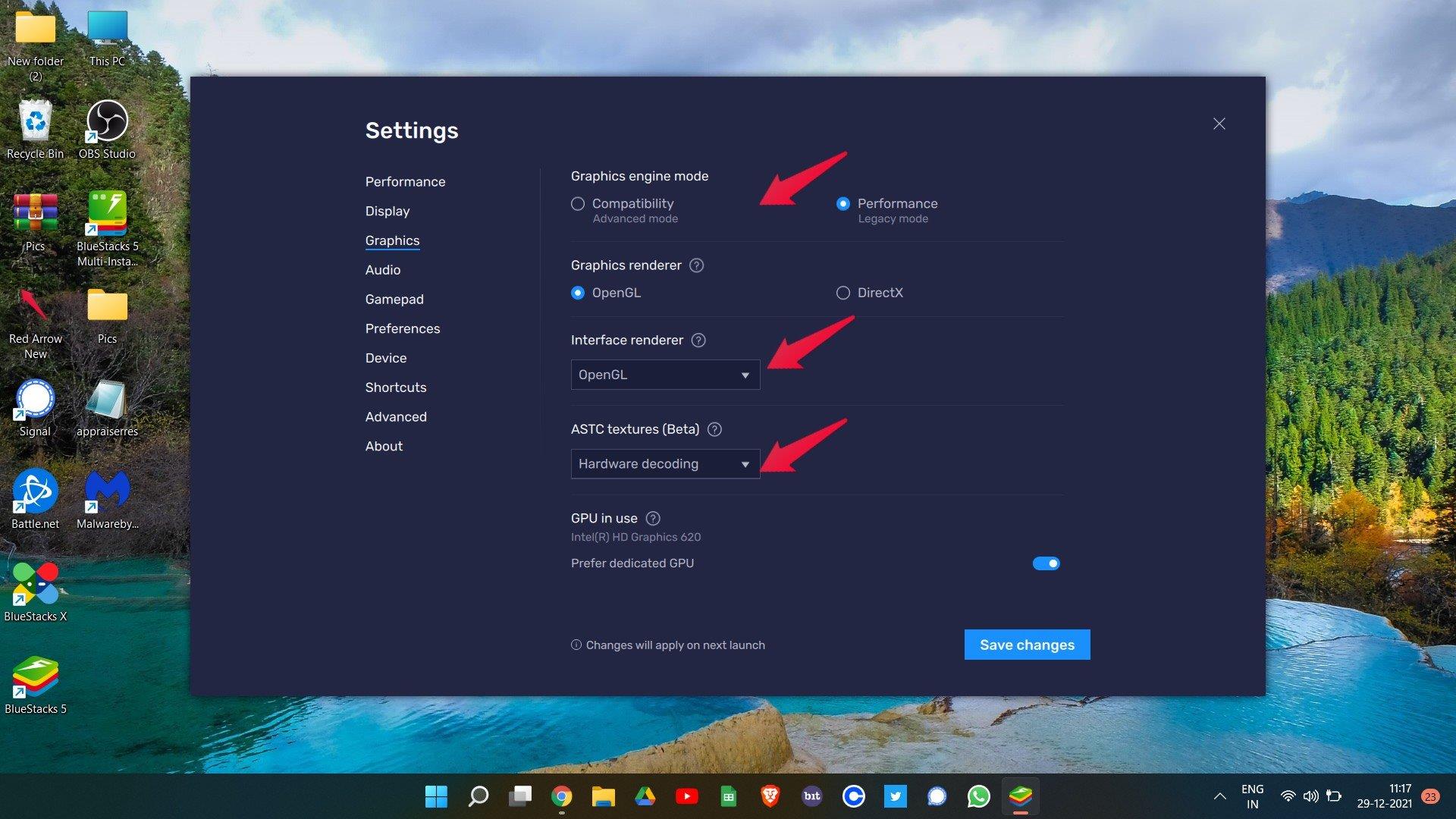
Feito isso, clique em “Salvar alterações”.Agora reinicie o BlueStacks e veja se você ainda está enfrentando o problema de travamento.
Correção 3: baixe o mecanismo gráfico mais recente
Um driver gráfico desatualizado pode fazer com que o BlueStacks falhe no seu Windows 11. Foi notado em muitos casos que o problema de travamento do BlueStacks foi resolvido apenas atualizando o driver gráfico. Portanto, se o seu sistema tiver a GPU Nvidia instalada, você pode clicar neste link para visitar o site oficial da Nvidia e baixar a atualização de acordo com o modelo da sua GPU. O mesmo acontece com o AMD Ryzen. Basta acessar o site oficial através deste link, baixar a atualização conforme seu modelo.
Mas e se o seu Windows 11 tiver apenas uma placa gráfica dedicada? Nesse caso, você deve deixar o Windows decidir qual atualização é útil para o seu sistema. Portanto, siga as etapas abaixo mencionadas para descobrir o que você precisa fazer.
- Pressione a tecla Windows para abrir o Menu Iniciar.
- Na barra de pesquisa, digite “Gerenciador de dispositivos” e pressione enter.
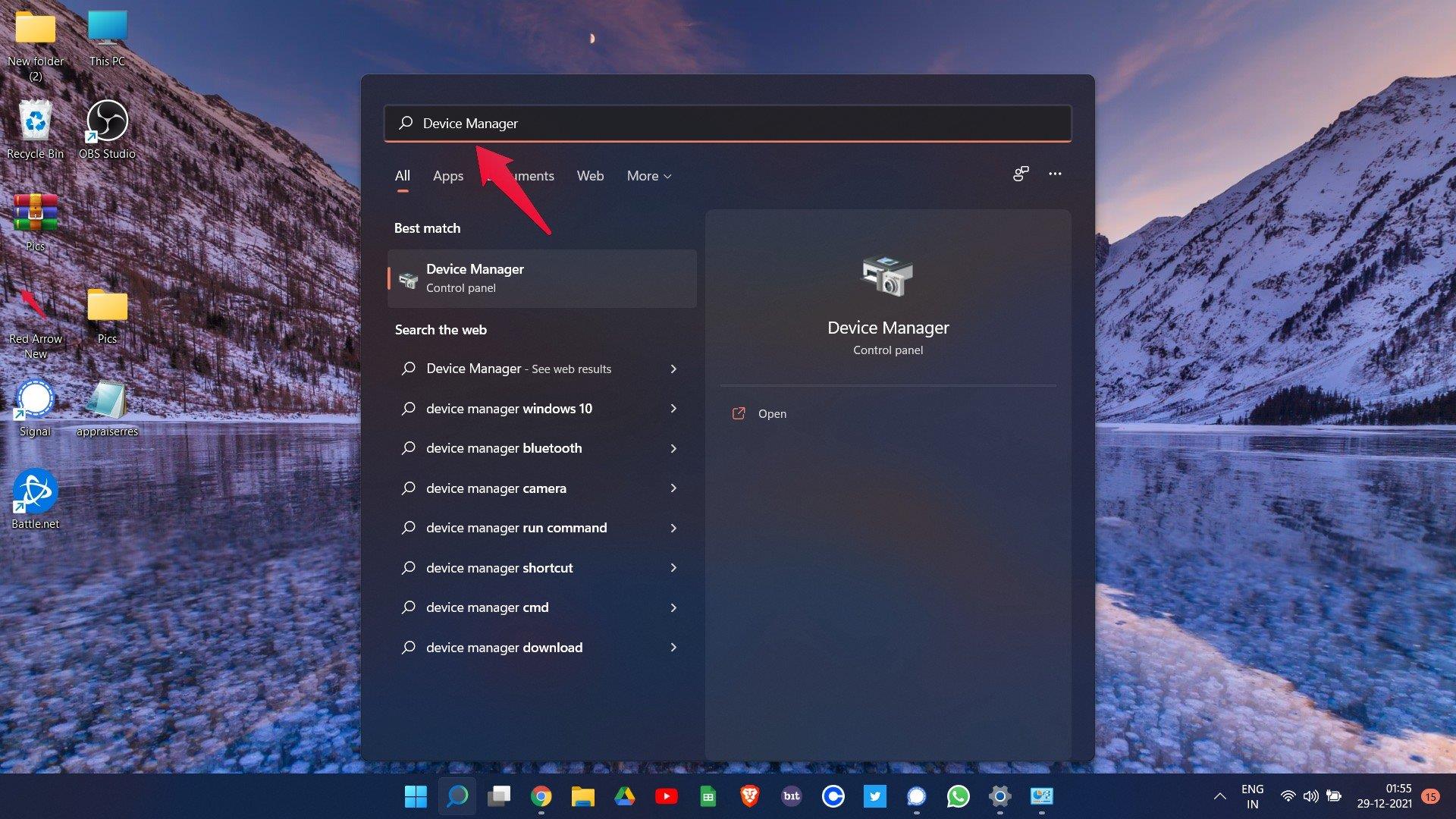
- A janela do gerenciador de dispositivos irá aparecer.
- Expanda a opção “Adaptador de vídeo” tocando duas vezes nela.
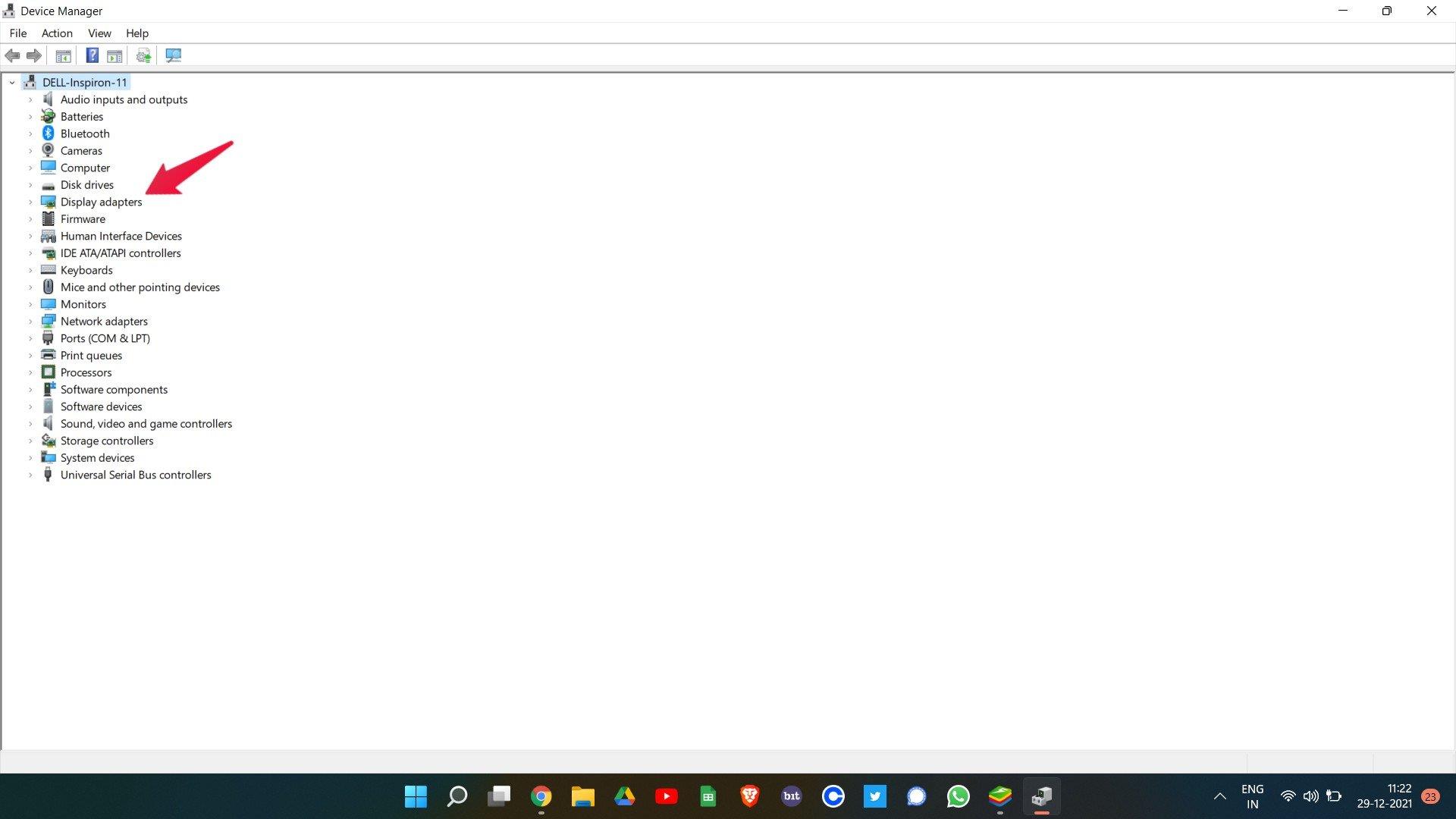
- Agora, clique com o botão direito do mouse em Intel HD Graphics e selecione Atualizar driver.
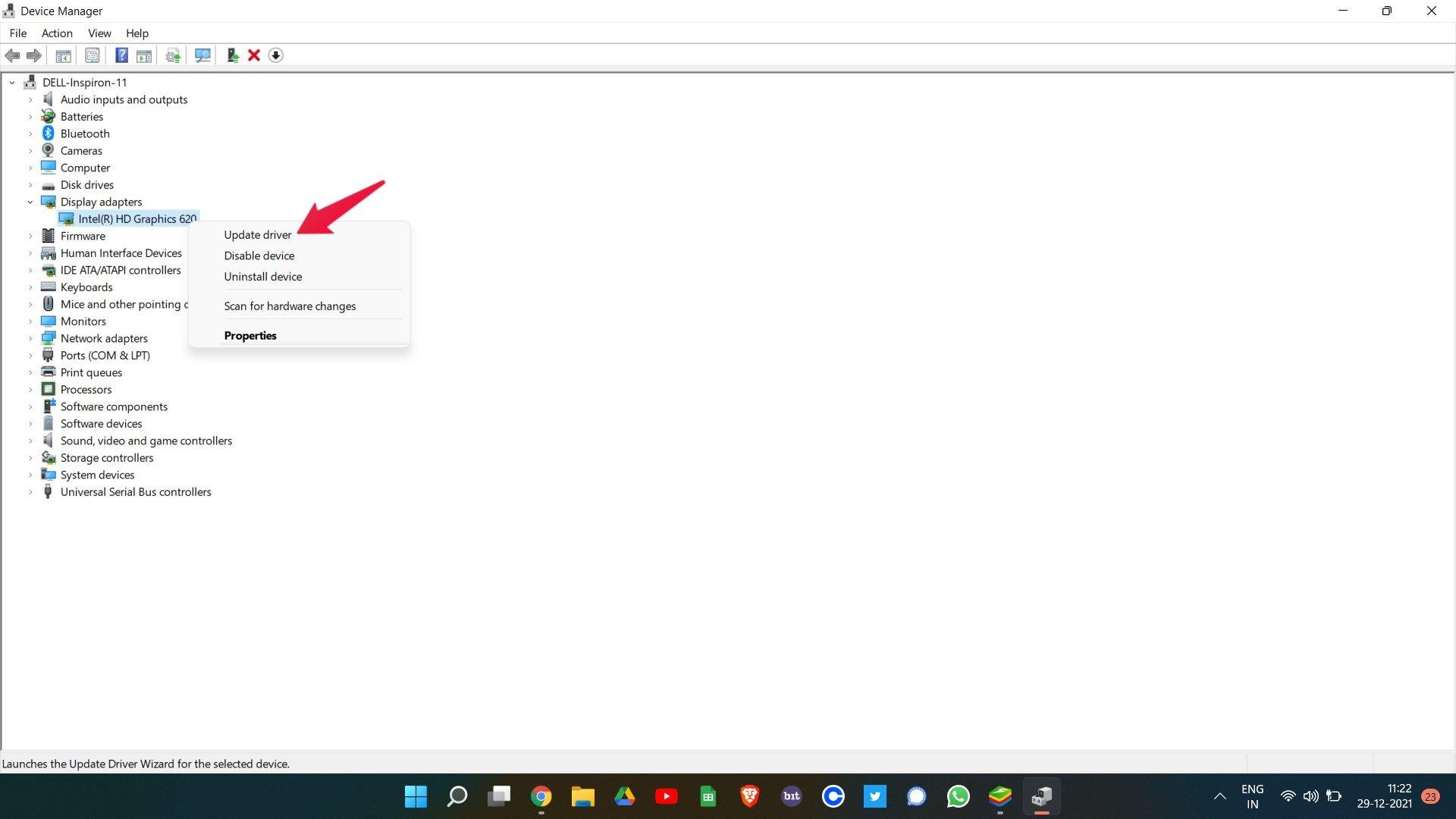
- Por fim, escolha a opção “Pesquisar automaticamente por driver” para iniciar o processo de atualização.
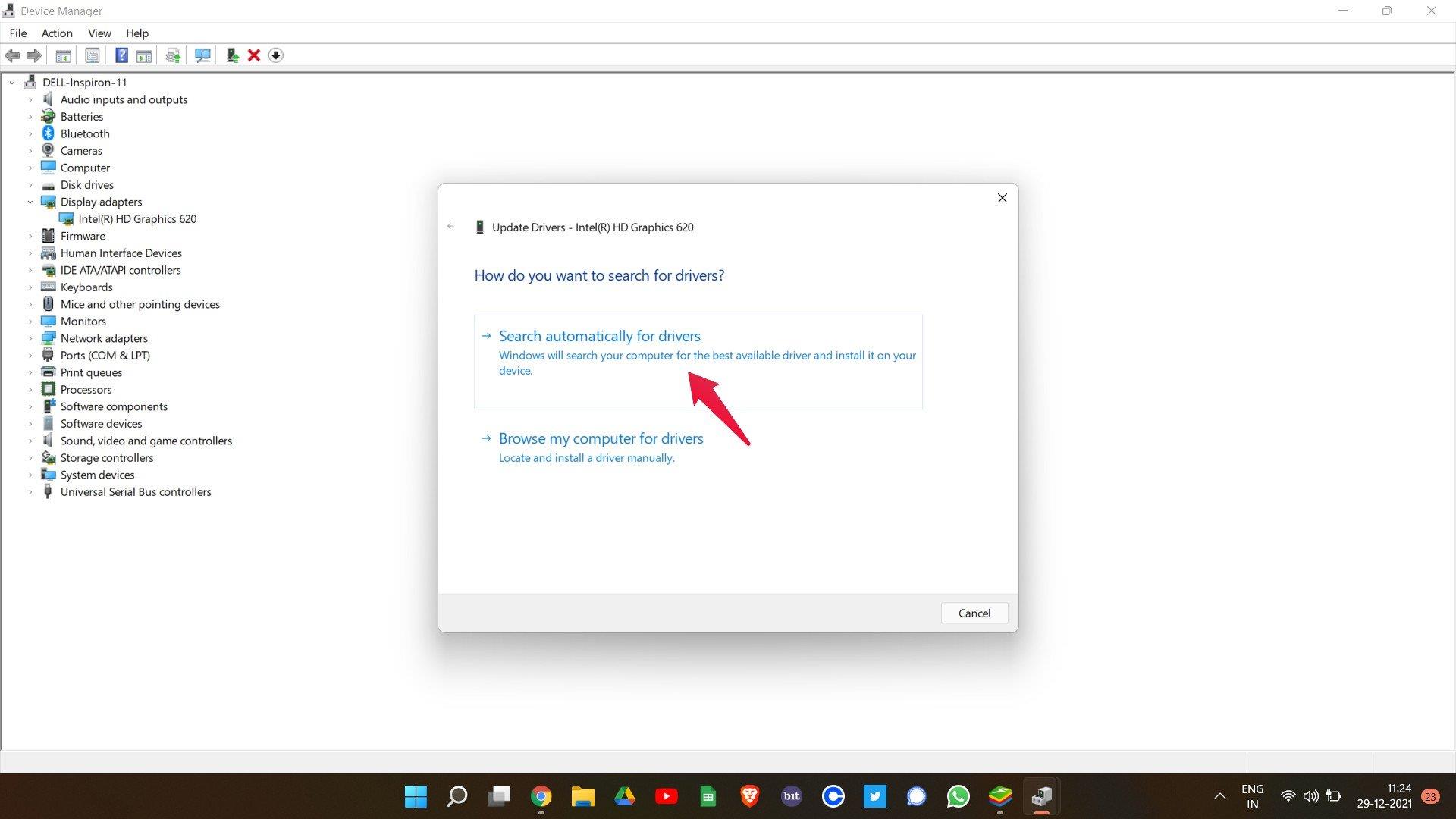
Uma vez atualizado, reinicie o BlueStacks e verifique se o problema foi corrigido ou não. Caso contrário, passe para a próxima solução alternativa.
Correção 4: Remova um antivírus de terceiros
Antivírus de terceiros e BlueStacks têm uma longa história de rivalidade. A maioria dos problemas originados no BlueStacks são causados por um antivírus de terceiros. Qualquer programa antivírus como Avast, Norton, Malwarebytes ou qualquer outro que você tenha instalado no seu PC com Windows 11 pode causar o problema. Portanto, se você quiser se livrar do problema de travamento do BlueStack, precisará desinstalar esses programas antivírus.
Observe que você só deve usar esse método se achar que o BlueStacks é mais importante para você do que ter um programa antivírus instalado em seu sistema. Então, aqui estão os passos que você precisa seguir.
- Vá para Painel de Controle > Desinstalar um Programa
- Na janela Progresso e Recursos, clique com o botão direito do mouse em qualquer programa antivírus de terceiros que você instalou no seu PC. E, em seguida, selecione desinstalar.
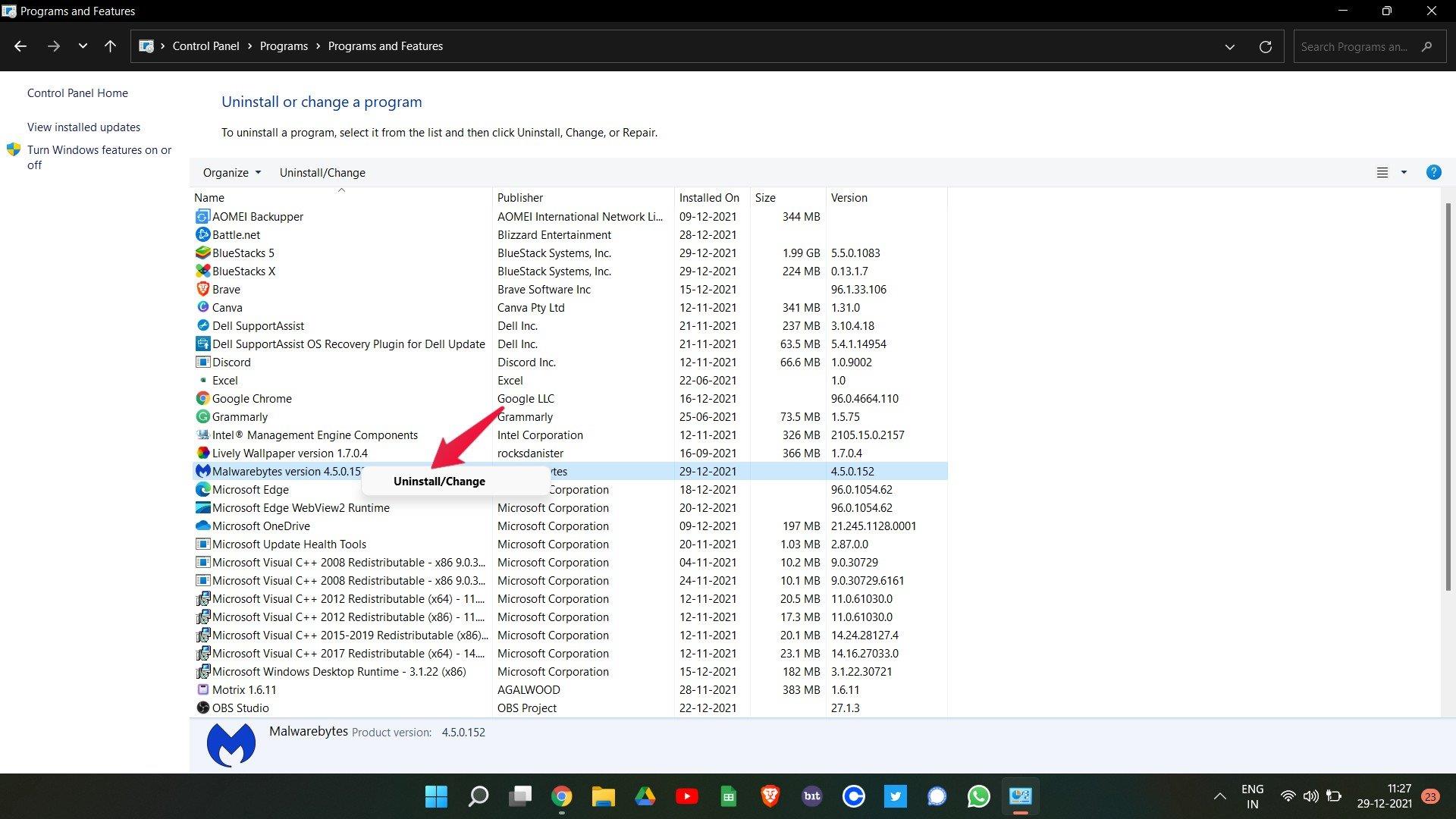
Quando o processo de desinstalação estiver concluído, reinicie o sistema. Agora inicie o BlueStacks e verifique se o problema foi corrigido ou não.
Correção 5: desative o serviço Hyper V
Se você usa um emulador Android há muito tempo, deve estar ciente do serviço Hyper-V e como ele é responsável por diferentes problemas que se originam neles. Desativar os serviços do Hyper V é uma das melhores maneiras de corrigir o problema do BlueStacks no seu PC com Windows 11. Observe que, desabilitar este serviço irá degradar o desempenho do seu sistema. Mas a troca parece justa, pois você obterá entretenimento ininterrupto do BlueStacks em troca de uma ligeira degradação no desempenho do sistema.
Existem algumas maneiras de desabilitar o serviço Hyper V no Windows 11 PC. Estaremos compartilhando os dois métodos para que você possa escolher aquele que achar mais fácil de operar.
- Abra o menu Iniciar pressionando a tecla Windows.
- Na barra de pesquisa digite CMD e clique em abrir como administrador.
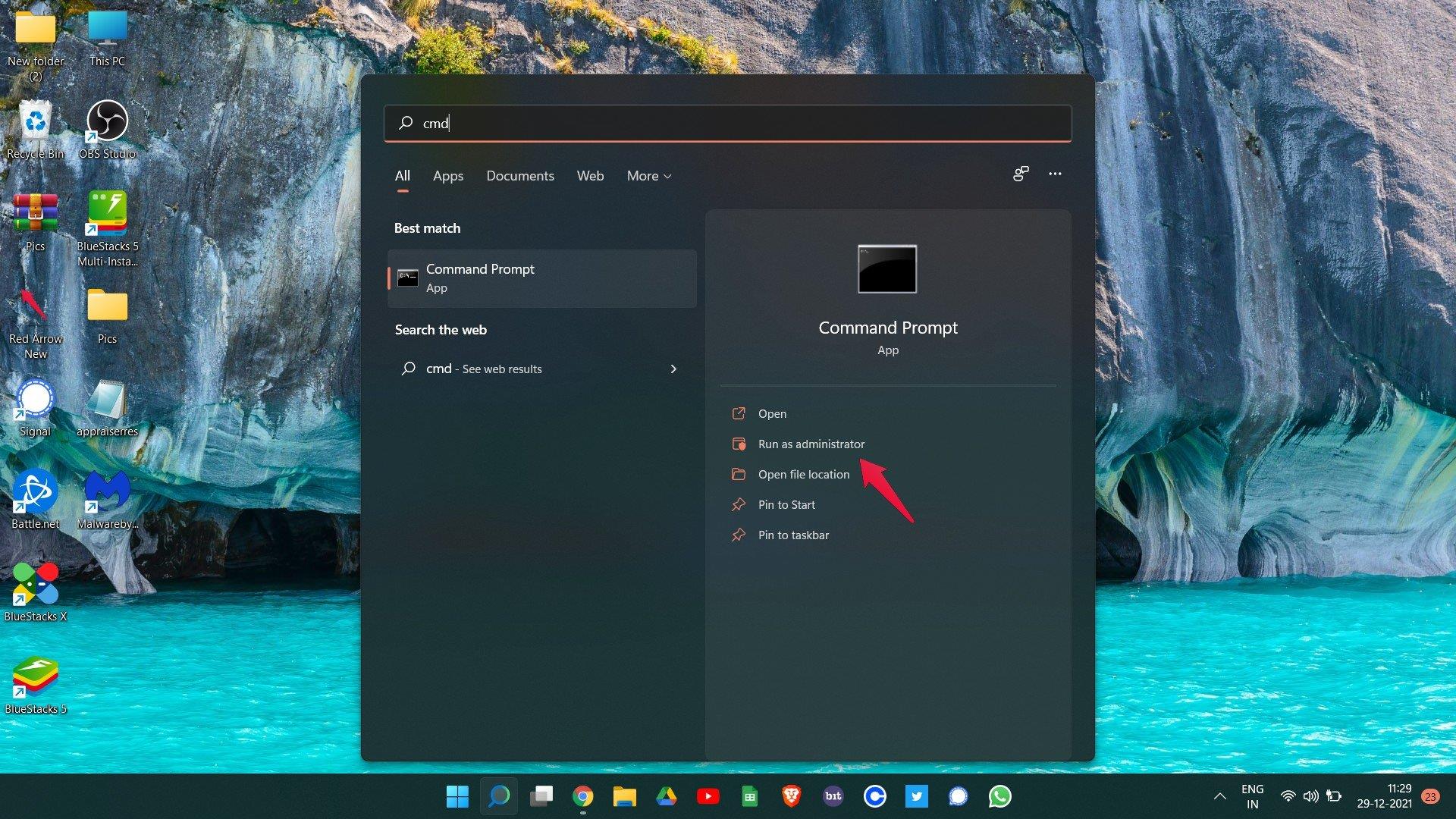
- Agora, no espaço fornecido, digite o código abaixo mencionado e pressione enter.
bcdedit /set hypervisorlaunchtype off
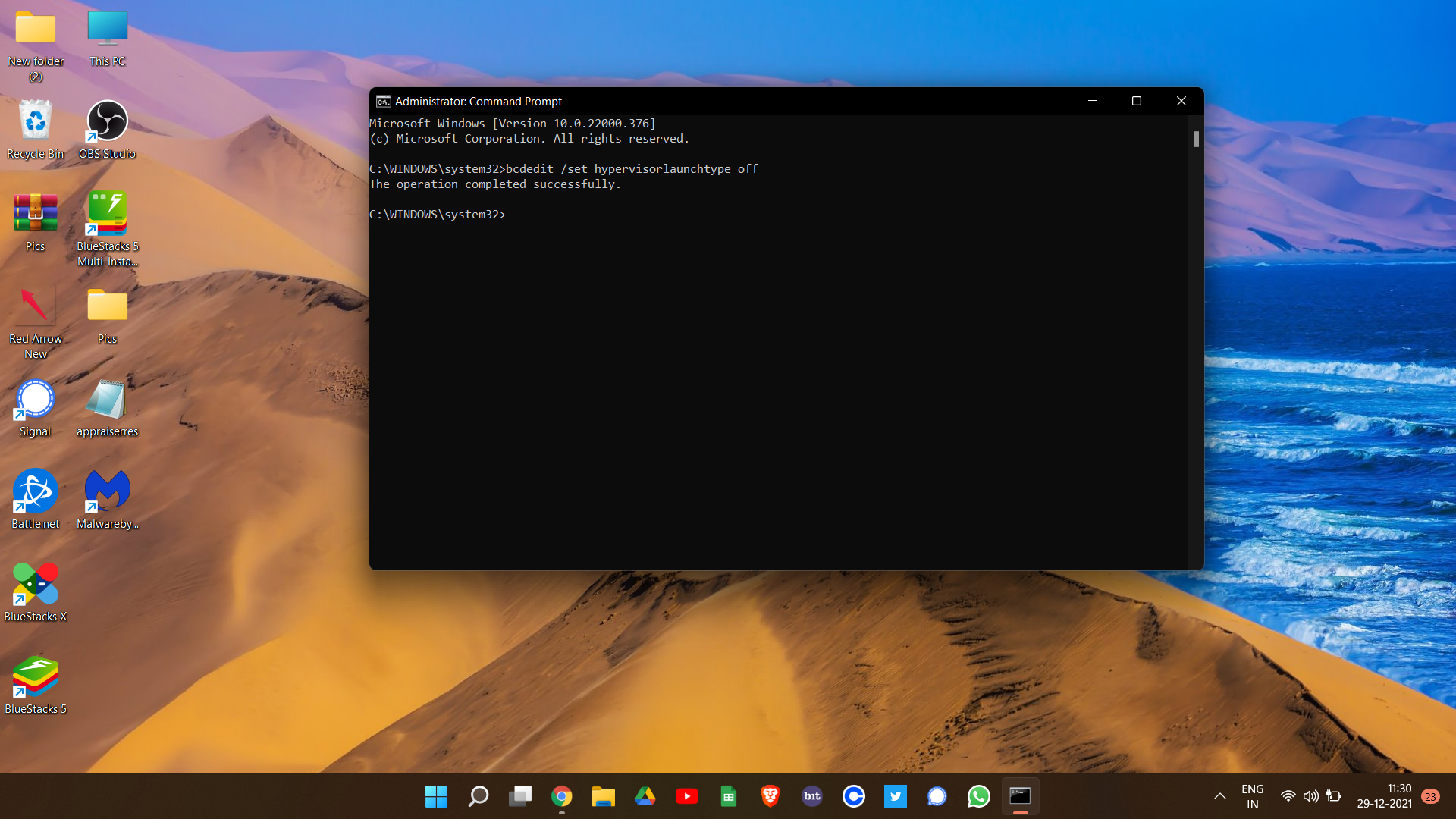
Levará alguns segundos para desabilitar o serviço Hyper-V. Agora vamos verificar o segundo método que você pode usar para desativar este serviço.
- Vá para Painel de Controle > Desinstalar um Programa.
- Clique em “Ativar ou desativar recursos do Windows”.
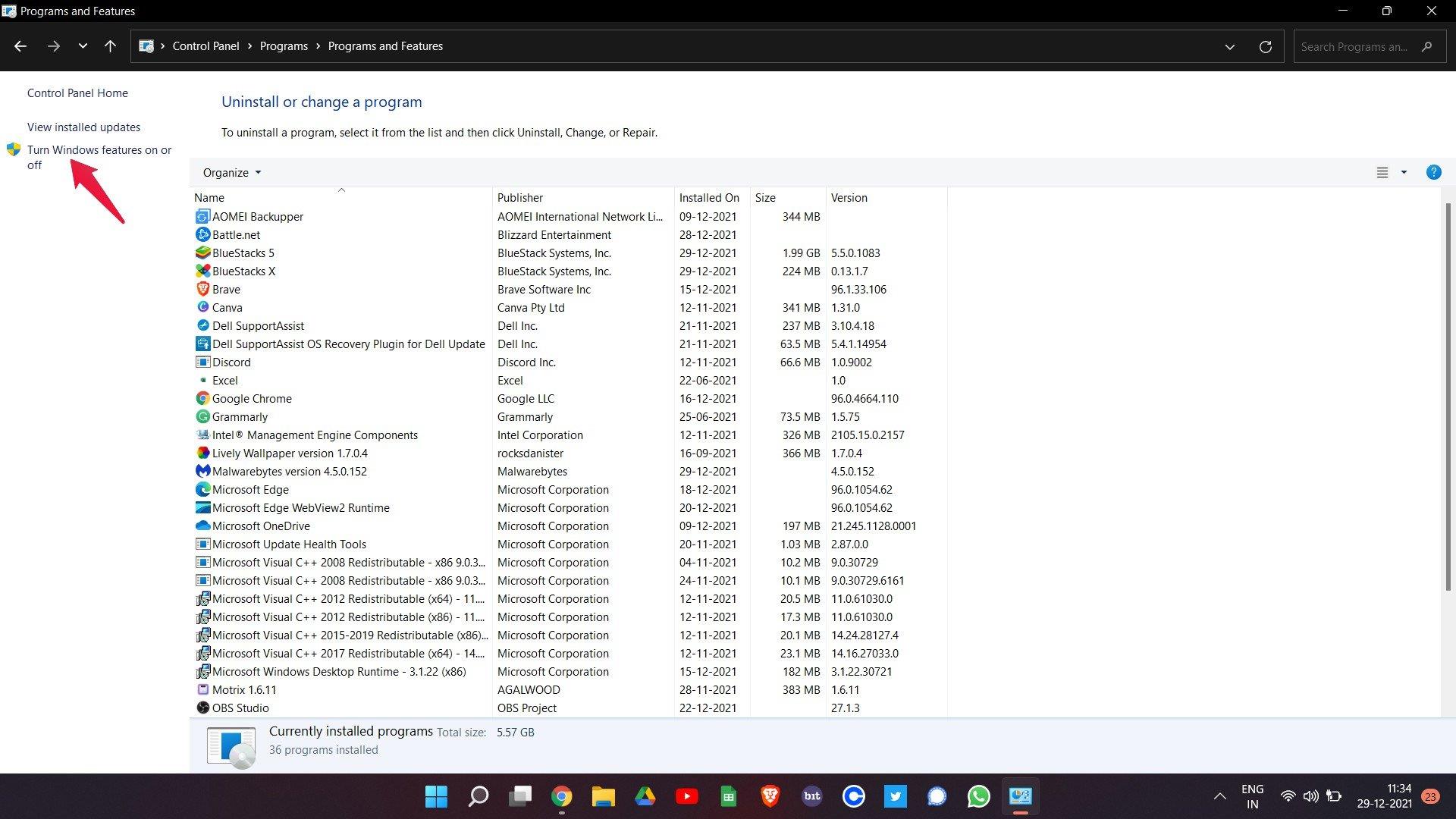
- Desmarque a “Plataforma de Hiperversão do Windows” e clique em OK.
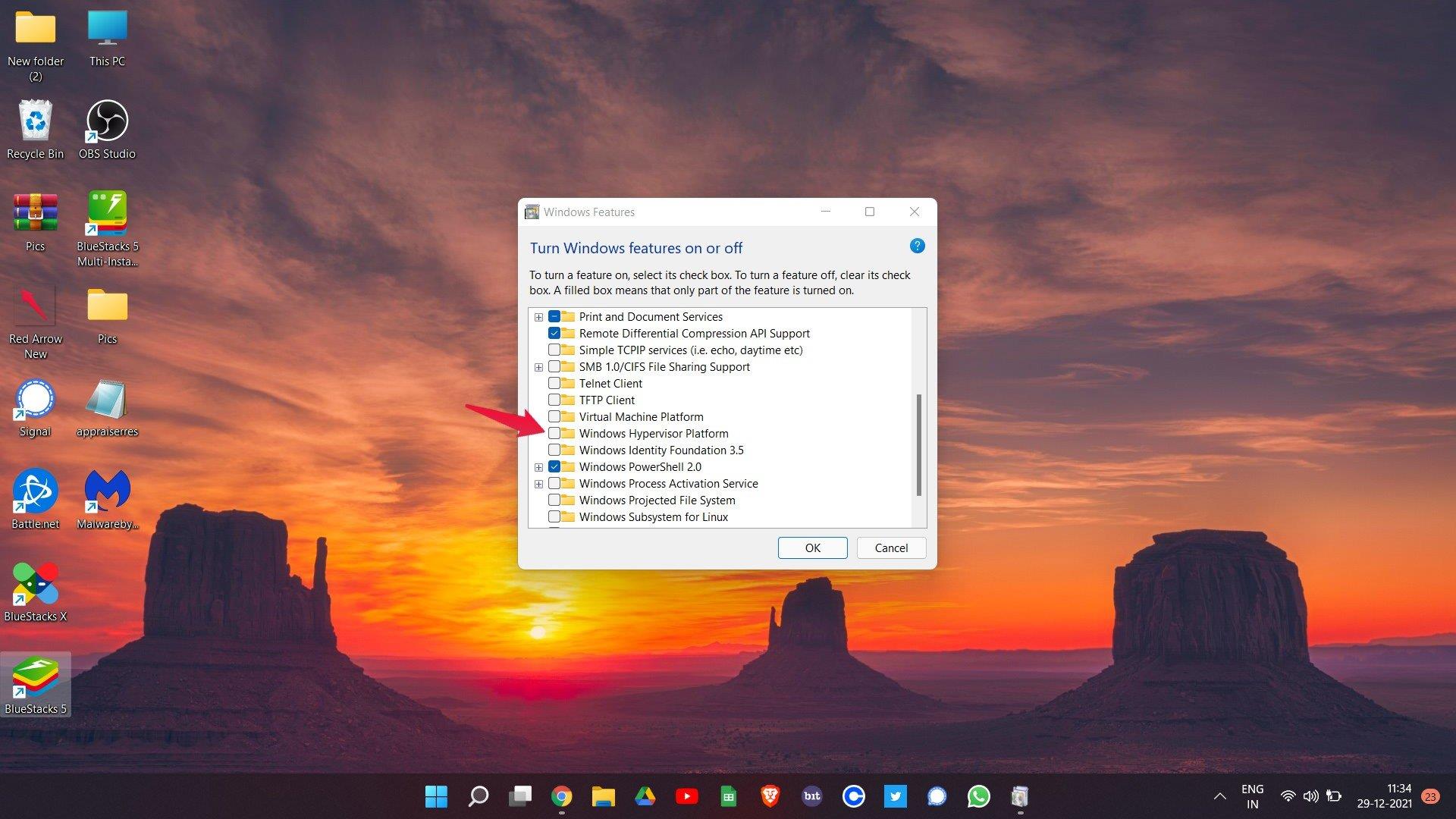
É isso. Você finalmente desativou o serviço Hyper-V em seu PC com Windows 11. Agora, reinicie o BlueStacks em seu sistema. Você ficará surpreso ao ver que não está mais enfrentando o BlueStacks travando no seu PC com Windows 11.
Palavras finais
Estas foram algumas das etapas com as quais você pode corrigir o problema do BlueStacks no seu PC com Windows 11.Como não há nenhuma solução específica lançada pelos desenvolvedores do Windows ou BlueStacks para o problema de travamento, talvez seja necessário passar por todas as soluções alternativas para se livrar dele. No entanto, deixe-nos saber nos comentários se você se beneficiou das soluções alternativas mencionadas acima ou não. Você também pode compartilhar quaisquer outras correções que considere úteis na situação.
Perguntas frequentes
Como acelerar o BlueStacks no Windows 10?
Pressione a tecla de atalho Ctrl + Shift + I para abrir o menu de configurações no BlueStacks. Agora, você terá que alterar alguns números de opções diferentes presentes na seção “Desempenho”. Altere a “alocação de CPU” para 4 núcleos. Altere a alocação de memória para “Alta” (4 GB). No modo Performance, escolha “High Performance”.
Por que o BlueStacks continua travando?
É possível que seu programa antivírus interfira no BlueStacks. Para verificar se isso está causando o problema de travamento do BlueStacks, você pode desativá-lo temporariamente ou desinstalá-lo porque às vezes desativá-lo não funcionará. No teclado, pressione a tecla do logotipo do Windows e a tecla R ao mesmo tempo para abrir a caixa Executar.
Como corrigir problemas de desempenho do BlueStacks no Windows 11?
Abra o aplicativo BlueStacks no Windows 11. Pressione a tecla de atalho Ctrl + Shift + I para abrir o menu de configurações no BlueStacks. Agora, você terá que alterar alguns números de opções diferentes presentes na seção “Desempenho”. Altere a “alocação de CPU” para 4 núcleos. Altere a alocação de memória para “Alta” (4 GB).
Como corrigir problemas de desempenho do BlueStacks?
Pressione a tecla de atalho Ctrl + Shift + I para abrir o menu de configurações no BlueStacks. Agora, você terá que alterar alguns números de opções diferentes presentes na seção “Desempenho”.
Por que o BlueStacks continua travando o Windows 10?
Com configurações de jogo inadequadas, o Bluestacks continua travando o Windows 10. Por exemplo, você precisa garantir que a RAM alocada para o jogo seja suficiente. Como verificar e alterar as configurações do jogo? Siga esses passos.Passo 1: Abra o Bluestacks e clique no botão de engrenagem no canto inferior direito para abrir as Configurações.
Como corrigir Fallout 4 BlueStacks continua travando?
Etapa 1: Navegue até a seção Programas e recursos executando a Etapa 1 na Solução 3 novamente. Passo 2: Clique com o botão direito do mouse em seu programa antivírus nos programas listados e clique em Desinstalar. Em seguida, confirme e finalize o processo. Etapa 3: agora, verifique se o aplicativo Bluestacks continua travando. Você está preocupado com o problema de travamento do Fallout 4?
Como corrigir o BlueStacks não respondendo no Windows 11?
Abra o aplicativo BlueStacks no Windows 11. Pressione a tecla de atalho Ctrl + Shift + I para abrir o menu de configurações no BlueStacks. Agora, você terá que alterar alguns números de opções diferentes presentes na seção “Desempenho”. Altere a “alocação de CPU” para 4 núcleos.
Como corrigir o BlueStacks travando e ficando lento?
Correção 1: ajuste as configurações do jogo. Primeiro, você precisa ter certeza de que alocou RAM e núcleos de CPU suficientes nas configurações do BlueStacks. Isso aumentará o desempenho e evitará travamentos/atrasos no jogo. Veja como fazer isso: Clique no botão de engrenagem no canto inferior direito para abrir o menu Configurações.
Por que meu BlueStacks é tão lento?
A execução de muitos programas pode tornar seu BlueStacks lento, atrasado ou até travar muito, especialmente quando você alocou mais RAM e núcleos de CPU para o BlueStacks. Portanto, você pode fechar programas indesejados do Gerenciador de Tarefas: No teclado, pressione Ctrl + Shift + Esc para abrir o Gerenciador de Tarefas.
Como desbloqueio a extensão BlueStacks?
Depois de iniciar a versão mais recente do BlueStacks, um pop-up “Extensão do sistema bloqueada” aparecerá. Aqui, clique no botão “Abrir segurança e privacidade”. 2. O menu Segurança e Privacidade será aberto na guia Geral.
O que fazer se o BlueStacks travar no meu PC?
A versão Pro do Driver Easy vem com suporte técnico completo. Depois que o driver gráfico for atualizado, você poderá reiniciar o PC e iniciar o BlueStacks para verificar se o problema de travamento foi resolvido com sucesso.
Como faço para corrigir o BlueStacks que não funciona no Windows 10?
Correção: Bluestacks travando no Windows 10 Se o problema for com seu computador ou laptop, você deve tentar usar o Reimage Plus, que pode verificar os repositórios e substituir arquivos corrompidos e ausentes. Isso funciona na maioria dos casos, onde o problema é originado devido a uma corrupção do sistema.
Como corrigir o BlueStacks não respondendo ao Windows 10?
No teclado, pressione a tecla do logotipo do Windows e a tecla R ao mesmo tempo para abrir a caixa Executar. Digite appwiz.cpl e pressione Enter. Clique com o botão direito do mouse em seu antivírus e escolha Desinstalar e siga as instruções na tela. Reinicie seu computador e inicie o BlueStacks para verificar se o problema persiste.
Como criar uma nova instância do BlueStacks 5?
Inicie o BlueStacks 5 e abra o Multi-instance Manager r pressionando as teclas Ctrl + Shift + 8 ou clicando em seu ícone na barra de ferramentas lateral. 2. O Gerenciador de várias instâncias será aberto na tela. Aqui, clique em “Nova instância” para começar a criar a instância necessária do BlueStacks 5.












